Windows 10 — это операционная система, полная более или менее скрытых опций, которые позволяют нам улучшить взаимодействие с пользователем Microsoft программного обеспечения. Фактически, в этих строках мы сосредоточимся на одном из самых опытных игроков, Execute.
И, как многие из вас уже знают, диалоговое окно «Выполнить» — одна из старейших функций Windows. Чтобы дать нам представление, его реализация была запущена с Windows 95, хотя некоторые улучшения были включены в Windows 10. Исходя из этого, хотя это и кажется простым, многие задачи могут быть выполнены, поэтому иногда бывает интересно, заблокировать его.
Это, например, может быть полезно, если наши PC используется несколькими пользователями, поэтому нам нужно будет применить некоторые дополнительные ограничения к самой системе. Имейте в виду, что доступ к этой функции изменился с переходом на новые версии Windows. Например, в Windows Vista и Windows 7, по умолчанию этот параметр был скрыт в меню «Пуск». Но просто запустите пару щелчков мышью, чтобы добавить его снова.
Включить Выключить функцию Выполнить в WINDOWS

Однако, начиная с Windows 8, Microsoft удалила его из меню «Пуск». Таким образом и начиная с Windows 8, диалоговое окно «Выполнить» можно открыть с помощью комбинации клавиш «Win + R». То же самое можно сделать, щелкнув правой кнопкой мыши в меню «Пуск» или с помощью «Win + X», где мы увидим его появление. Мы также должны знать, что последние версии Windows 10 уже позволяют запускать приложения с разрешениями администратора прямо из Запустить диалоговое окно.
Для этого все, что нам нужно, это нажать «Ctrl + Shift + Enter», чтобы запустить приложение от имени администратора из поля «Выполнить» после ввода его имени.
Блокировать доступ к диалоговому окну «Выполнить» в Windows 10
Поэтому, если мы хотим добавить ограничение Windows 10 и запретить пользователям доступ к этому диалоговому окну, мы можем сделать это из самого системного реестра. Таким образом, первое, что нам нужно сделать, это получить доступ к той же функции Execute и написать команду regedit. Это даст нам доступ к редактор реестрагде мы уже можем внести упомянутые изменения.
Чтобы добиться выполнения этого блока, мы должны поместить себя по следующему пути «HKEY_CURRENT_USER Software Microsoft Windows CurrentVersion Policies Explorer». На этом этапе мы должны создать новое значение на правой панели 32-битного типа DWORD под названием «NoRun». Скажите, что даже если мы используем Windows 10 64-бит, это значение должно быть 32-битным DWORD. Создав его, мы дважды щелкаем по нему, чтобы установить значение 1.

Благодаря этому мы сможем отключить функцию запуска Windows 10 после перезагрузки компьютера после внесения изменений в реестр. Точно так же, если в будущем мы захотим отменить изменения, мы можем удалить этот новый NoRun значение, чтобы мы могли продолжить использование диалогового окна «Выполнить».
Как отключить команду выполнить через реестр
Источник: itigic.com
Как полностью отключить диалоговое окно «Run…» («Выполнить…») в Windows?
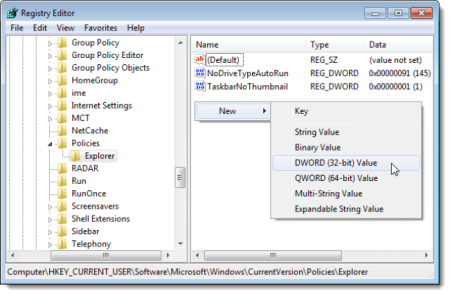
Вы можете достаточно легко отключить диалоговое окно «Run…» («Выполнить…»), просто сняв флажок в настройке меню «Start» напротив пункта «Run…». Тем не менее, полного отключения команды «Run…» вы можете достичь, лишь внеся соответствующие изменения в реестр.
В этом месте следует напомнить вам, что перед любыми изменениями в реестре очень важно сделать его резервную копию. Полезно также создать точку восстановления системы через стандартный режим Windows.
Если вы решите вносить изменения в реестр, то учтите, что удаление команды «Выполнить» из стартового меню повлечет за собой удаление опции «New Task» из системной панели задач. Это сделает невозможным перезапуск важного процесса explorer.exe без перезапуска вашего компьютера. Поэтому вам необходимо хорошо подумать, прежде чем полностью удалять диалоговое окно «Run…».
Инструкция
1. Открываем редактор реестра, внеся название исполняемого файла «regedit.exe» в строку поиска в стартовом меню системы.
Найдите в редакторе ветвь, отвечающую за работу Explorer:
Нажмите правой клавишей в правой панели редактора на свободном месте и выберите в контекстном меню пункт создания нового строчного параметра «New» «DWORD (32-bit)».
2. Далее введите название нового параметра. Пусть это будет комбинация «NoRun», ввод которой вы должны подтвердить, нажав на «Enter».
3. Кликните дважды на новом параметре. В окне редактирования параметра введите «1» и нажмите «ОК». Введенное значение параметра отобразится в колонке «Data».
4. Закройте редактор реестра и перегрузите компьютер.
Замечание: так как отключение диалогового окна приводит к отключению создания новых задач в диспетчере задач, теперь вы не сможете завершить и перезапустить основной системный сервис «explorer.exe». Вам по-любому придется перегружать компьютер.
5. Теперь, когда вы войдете в систему под своей учетной записью, при запуске диалогового окна «Run…» вы увидите сообщение следующего характера: «This operation has been cancelled due to restrictions in effect on this computer. Please contact your system administrator», что обозначает «Выполнение этого действия прекращено из-за существующих ограничений. Свяжитесь с системным администратором».
6. Конечно, вы можете включить назад эту функцию, вернувшись в системный реестр. Для этого вам понадобится найти туже ветку реестра и удалить ключ «NoRun», который вы создали. Смешно, но теперь для запуска редактора реестра у вас не получится зайти в строку поиска и набрать «regedit.exe», так как это приложение не будет найдено.
Тем не менее, это можно сделать, найдя в любом файловом менеджере каталог «C:Windows» , а в нем файл «regedit.exe». Запустите его двойным нажатием левой клавиши мышки для открытия редактора реестра.
7. Найдите ту же ветку реестра:
Станьте правой клавишей на ключе «NoRun» и удалите его через контекстное меню.
8. Как обычно, откроется окно с предупреждением. Если вы уверены, подтвердите удаление ключа, нажав на кнопку «Yes».
Кроме описанного способа существует еще один, который позволит отключить команду «Run…»
1. Для этого вам понадобится редактор локальной групповой политики. Стоит отметить, что это системное приложение вы не найдете в версиях Home и Starter Windows 7.
2. Для запуска этого приложения, зайдите в стартовое меню и наберите в строке поиска «gpedit.msc», нажмите «Enter».
3. Перемещаясь по разделам окна редактора в правой панели, выберите в правой панели пункт «Remove Run menu from Start Menu» в секции «User Configuration» «Administrative Templates» «Start Menu https://kompik63.ru/kak-polnostyu-otklyuchit-dialogovoe-okno-run-vypolnit-v-windows.html» target=»_blank»]kompik63.ru[/mask_link]
Как отключить командную строку и запустить программу в Windows

Командная строка и программа «Выполнить» — довольно мощные инструменты в мире Windows. Если вы предпочитаете, чтобы определенные пользователи на компьютере не имели к ним доступа, это не так сложно сделать.
Windows позволяет довольно легко открывать командную строку , и с ней можно делать разные полезные вещи . Это также может быть опасным инструментом в руках неопытного, так как он демонстрирует большую силу, и иногда трудно понять все последствия команды. Программа Run также опасна, так как вы можете использовать ее для выполнения многих команд, которые вы выполняете в командной строке.
Существует множество причин, по которым вы можете отключить эти функции для определенных пользователей на компьютере. Возможно, у вас есть дети, у которых общий семейный компьютер, или вы позволяете гостям пользоваться вашим компьютером, когда они остаются с вами. Или, возможно, вы используете бизнес-компьютер в качестве киоска для клиентов, и вам нужно заблокировать его. Независимо от вашей причины, у нас есть решение для вас.
Домашние пользователи: отключите командную строку и запустите программу, отредактировав реестр
Если у вас есть домашняя версия Windows, вам нужно будет отредактировать реестр Windows, чтобы внести эти изменения. Вы также можете сделать это таким образом, если у вас Windows Pro или Enterprise, но вы чувствуете себя более комфортно, работая в реестре. (Однако, если у вас есть Pro или Enterprise, мы рекомендуем использовать более простой редактор локальной групповой политики, как описано в следующем разделе.) Однако имейте в виду, что при редактировании реестра вам нужно будет войти в систему как Пользователь, для которого вы хотите отключить выключение.
Стандартное предупреждение: редактор реестра является мощным инструментом, и неправильное его использование может сделать вашу систему нестабильной или даже неработоспособной. Это довольно простой взлом, и пока вы придерживаетесь инструкций, у вас не должно возникнуть никаких проблем. Тем не менее, если вы никогда не работали с ним раньше, подумайте о том, как использовать редактор реестра, прежде чем приступить к работе. И обязательно сделайте резервную копию реестра (и вашего компьютера !) Перед внесением изменений.
Чтобы начать, войдите в систему как пользователь, для которого вы хотите внести эти изменения. Откройте редактор реестра, нажав «Пуск» и введя «regedit». Нажмите Enter, чтобы открыть редактор реестра и дать ему разрешение вносить изменения в свой компьютер. Во-первых, вы собираетесь отключить командную строку. В редакторе реестра используйте левую боковую панель, чтобы перейти к следующему ключу:
HKEY_CURRENT_USER Software Policies Microsoft Windows System

Далее вы собираетесь создать новое значение в этом ключе. Щелкните правой кнопкой мыши значок «Система» и выберите «Создать»> «DWORD» (32-разрядная версия). Назовите новое значение DisableCMD .

Теперь вы собираетесь изменить это значение. Дважды щелкните новое значение DisableCMD установите значение 1 в поле «Значение» и нажмите «ОК».

Теперь, когда сама командная строка отключена, ваш следующий шаг — отключить программу Run. В редакторе реестра перейдите к следующему ключу:
HKEY_CURRENT_USER SOFTWARE Microsoft Windows CurrentVersion Policies Explorer,

Щелкните правой кнопкой значок «Проводник» и выберите «Создать»> «Значение DWORD (32-разрядное)». Назовите новое значение NoRun .

Дважды щелкните новое значение NoRun и установите для поля «Значение данные» значение 1 .

Нажмите кнопку ОК, выйдите из редактора реестра, перезагрузите компьютер и войдите в систему как пользователь, для которого вы внесли изменение. У этого пользователя больше не должно быть доступа к программе «Выполнить» или командной строке. Если они попытаются получить доступ к команде «Выполнить», пока она отключена, они увидят следующее сообщение об ошибке.

Если вы хотите снова включить командную строку или запустить программу, просто войдите в систему от имени этого пользователя, откройте реестр и установите для любого значения значение 0.
Загрузите наши взломы реестра одним щелчком

Если вы не хотите погружаться в Реестр самостоятельно, мы создали несколько загружаемых взломов реестра, которые вы можете использовать. Есть хаки для отключения и повторного включения как командной строки, так и запуска программы. Все четыре взлома включены в следующий ZIP-файл. Дважды щелкните тот, который вы хотите использовать, и щелкните по подсказкам. Когда вы применили нужные вам хаки, перезагрузите компьютер
Эти хаки на самом деле являются просто применимыми ключами, урезаны до значений, о которых мы говорили в предыдущем разделе, а затем экспортированы в файл .REG. При запуске любого из хаков для включения это конкретное значение изменяется на 1. При запуске любого из хаков для включения это конкретное значение возвращается к 0. И если вам нравится возиться с реестром, стоит потратить время на то, чтобы узнать, как создать собственный реестр. хаки
Профессиональные и корпоративные пользователи: отключите командную строку и запустите программу с редактором локальной групповой политики
Если вы используете Windows Pro или Enterprise, самый простой способ отключить командную строку и запустить программу — использовать редактор локальной групповой политики. Это довольно мощный инструмент, поэтому, если вы никогда не использовали его раньше, стоит потратить некоторое время на изучение того, что он может делать . Кроме того, если вы находитесь в сети компании, сделайте всем одолжение и сначала проконсультируйтесь с вашим администратором. Если ваш рабочий компьютер является частью домена, вполне вероятно, что он является частью групповой политики домена, которая в любом случае заменит локальную групповую политику. Кроме того, поскольку вы будете создавать настройки политики для конкретных пользователей , вам потребуется выполнить дополнительный шаг по созданию консоли политики, ориентированной на этих пользователей.
В Windows Pro или Enterprise найдите файл MSC, созданный вами для пользователей, к которым вы хотите применить политику, дважды щелкните, чтобы открыть его, и нажмите Да, чтобы разрешить вносить изменения. В окне групповой политики для этих пользователей в левой панели перейдите к Конфигурация пользователя> Административные шаблоны> Система. Справа найдите элемент «Запретить доступ к командной строке» и дважды щелкните его.

Установите политику на Включено и затем нажмите OK. Также обратите внимание, что есть раскрывающееся меню, которое позволяет также отключить сценарии командной строки. Это устраняет возможность для пользователя запускать сценарии и командные файлы. Если вы действительно пытаетесь заблокировать возможность командной строки от опытного пользователя, включите этот параметр. Если вы просто пытаетесь удалить простой доступ из командной строки (или если вам все еще нужна Windows для запуска выхода, входа в систему или других пакетных файлов), оставьте этот параметр отключенным.

Далее вы собираетесь отключить возможность доступа к программе Run. Вернитесь в окно групповой политики для этих пользователей, найдите Конфигурация пользователя> Административные шаблоны> Меню Пуск и Панель задач. Справа найдите пункт «Удалить прогон из меню Пуск» и дважды щелкните его.

Установите политику на Включено и затем нажмите OK.

Теперь вы можете выйти из редактора групповой политики. Если вы хотите проверить новые настройки, выйдите из системы, а затем снова войдите в систему как пользователь (или член группы пользователей), для которого вы внесли изменения. Если вы хотите снова включить командную строку или запустить программу, просто используйте редактор, чтобы установить элементы обратно Не настроено (или Отключено).
Вот и все. Это займет немного времени, но не так сложно заблокировать некоторые из этих более мощных инструментов у пользователей.
Источник: gadgetshelp.com